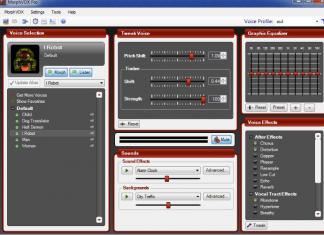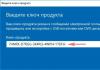Hoewel de gamingtechnologie al lang vooruit is gegaan, spelen velen nog steeds liever Warcraft 3 via de Garena Lan-client. Maar in 2018 zal het niet mogelijk zijn om het spel op de gebruikelijke manier te betreden, omdat nu de fout Fout 2741 "Verbinding mislukt in Garena" verschijnt. En vandaag zullen we het repareren zodat we Warcraft 3 via de Garena-client kunnen spelen.
Warcraft 3 op Garena LAN
Bij het inloggen op Garena in 2018 verschijnt de melding “Garena+ is officieel vervangen door de nieuwe Garena” op het scherm. Update nu voor een nieuwe game-ervaring." Laten we een upgrade uitvoeren - onze games worden bijgewerkt naar de nieuwste versie, waarover we via een ander bericht op de hoogte worden gebracht.

Garena upgraden
Maar zelfs na de update kunnen we niet inloggen op de oude versie van Garena, omdat de autorisatie eindeloos doorgaat en aan het einde de client de foutmelding ‘Verbinding mislukt’ weergeeft.

Een bug in Garena repareren
Als we de nieuwe Garena downloaden, kunnen we nog steeds niet spelen, omdat deze, in tegenstelling tot de oude client, Warcraft 3 niet ondersteunt. We hebben de versie nodig waarmee we ons favoriete spel kunnen spelen. Download Garena van de website “Garena – online games”. En hier zien we een bericht dat er sinds 2 oktober 2017 een aparte client is toegewezen voor online games, los van Garena+. Sluit het en download Lan Games vanaf dezelfde pagina. Na installatie en inloggen op de client verschijnt er een venster waarin u Garena-registratiegegevens kunt invoeren.

Nieuwe client voor het spelen van Warcraft 3
Fout bij nieuwe verificatie in hoofdserver
De reden is dat Garena's werk wordt geblokkeerd door andere verbindingen op de computer: firewall, virtuele netwerken, enz. Controleer zeker of we applicaties hebben geïnstalleerd zoals Hamachi (VPN-software), Tunngle (een client die het spelen in de multiplayer-modus net zo gemakkelijk maakt handig mogelijk)) en anderen die verbinding maken met het netwerk.
Autorisatieproblemen oplossen

- En we zien applicaties die uitgeschakeld moeten worden (dezelfde Tunngle, Hamachi). Als we proberen ze te ontkoppelen met RMB, zullen ze na een tijdje opnieuw verbinding maken. Dit betekent dat de netwerkverbinding volledig moet worden verwijderd.
- Start Taakbeheer (via Start of de sneltoets ctrl + alt + delete) en ga naar het tabblad "Processen".
- We zoeken naar het vereiste proces (als we Hamachi uitschakelen, dan hamachi-2.exe) en beëindigen het, waarna we terugkeren naar "Netwerkverbindingen" en het programma uitschakelen. Maar als we Hamachi nu nodig hebben, zal dit een fout genereren totdat de pc opnieuw opstart.
We schakelen ook de Windows-firewall, antivirus, VPN-services, proxy's en andere applicaties uit die gebruik maken van de netwerkverbinding. Nu proberen we Garena weer binnen te komen, en dat lukt. De programma-interface wordt geopend, er zitten nog maar 4 LAN-games in, waaronder twee kamers voor Warcraft 3.
Als je deze pagina hebt bezocht, ondervind je hoogstwaarschijnlijk problemen bij het spelen via Garena. Er zijn veel voorkomende problemen die niet zo moeilijk op te lossen zijn. Laten we de meest relevante ervan bekijken.
Vaak komt het voor dat het simpelweg niet start of dat het bij het starten onmogelijk is om in te loggen met je gebruikersnaam en wachtwoord. Hoogstwaarschijnlijk wordt het probleem veroorzaakt door beperkingen in uw antivirusprogramma of firewall. In dit geval kunnen inlogpogingen gepaard gaan met antivirusberichten over verdachte activiteiten op de computer. In dit geval moet u niet onmiddellijk naar de knop grijpen om het antivirusprogramma uit te schakelen. Het is het beste om Garena toe te voegen aan de uitsluitingslijst, waardoor de antivirus zal worden gedwongen deze te negeren, terwijl de bescherming van uw computer actief blijft. Zoek daarom gewoon goede instructies over hoe u programma's kunt toevoegen aan de uitzonderingen van uw antivirus of firewall, wat het probleem ongetwijfeld zal oplossen.
Dus als het spel is gestart, maar het onmogelijk is om te spelen omdat het constant vastloopt of de acties die je de eenheden hebt opgedragen worden uitgevoerd met een aanzienlijke vertraging van enkele seconden, dan moet je nadenken over verbindingsproblemen. Dit probleem heeft vele oorzaken.
De meeste mensen denken nog steeds dat het internet tussen continenten via satellieten wordt verzonden, om nog maar te zwijgen van de kennis over beperkte bandbreedte en verkeersprioriteiten, dus het is niet vreemd als je niet begrijpt dat het raadzaam is om bij het spelen van online games alle downloads uit te schakelen, vooral torrents. . Stop gewoon met het downloaden van verschillende rommel via internet tijdens het spelen en hoogstwaarschijnlijk zal het probleem onmiddellijk worden opgelost.
Als dit niet helpt, zorg er dan voor dat je met gebruikers speelt die zich op zijn minst op hetzelfde continent bevinden als jij. Voor dit doel beschikt het garen over kamers die speciaal zijn verdeeld over delen van de wereld of zelfs landen. Speel altijd in kamers van regio's en landen die dichtbij je liggen. Dit zal de ping verminderen - de vertraging in de gegevensuitwisseling tussen jou en andere spelers zal daarom problemen met de vertraging bij de uitvoering van acties door eenheden elimineren.
Vergeet niet dat het probleem mogelijk niet alleen bij u ligt. Het komt vaak voor dat bovenstaande verbindingsproblemen optreden bij de host. In dit geval kunnen we u adviseren om te proberen de host uit te leggen dat u tijdens het hosten niets moet downloaden, of gewoon van host moet veranderen en uw zenuwen en tijd niet verpesten.
Als er tijdens het spel plotseling problemen optreden en je op welke manier dan ook in het spel wilt blijven en het niet wilt verlaten, probeer dan de host te tunnelen. Vaak lost deze actie het probleem op. Als geen van de tips heeft geholpen, heeft u hoogstwaarschijnlijk alleen problemen met uw internetverbinding, en dit zijn problemen van de kant van de provider. In dergelijke gevallen kunnen we u alleen maar adviseren om van provider te veranderen of degene die u nu gebruikt te bellen en uit te schelden.
De eerste reden waarom gebruikers geen hosts in Garen kunnen zien, is de ongepaste versie van de Warcraft 3-client. De eerste reden dat u geen hosts in Garen kunt zien, kan de versie van uw Warcraft 3-client zijn. Als de versie niet overeenkomt met de algemeen aanvaarde Ten eerste zullen gamers slechts een klein deel van de hosts zien met de geïnstalleerde ongepaste versie.
Wat voor soort Warcraft heb je nodig?
De meest gebruikte versie van Warcraft in de Russische Garena-regio is 1.26a. De uitzondering vormen specifieke kamers waarin de oudere versie van War3 populairder is; als de hosts niet zichtbaar zijn, vraag dan aan gebruikers in de kamerchat welke versie ze gebruiken.
Controleer de versie door in te loggen op Warcraft. De waarde wordt rechtsonder in het titelscherm weergegeven.
Als u een andere versie van Warcraft hebt geïnstalleerd, kunt u het probleem oplossen door de juiste patch te installeren. Download de patch van de Blizzard-website of gebruik de Warrun-applicatie.
Waarom ziet Garena Plus geen games?
De reden kan zijn dat de Garena- of Warcraft-client wordt geblokkeerd door een antivirusprogramma of Windows-firewall.
Voeg garena.exe en war3.exe toe aan de uitzonderingen voor uw beveiligingssoftware en probeer het opnieuw.
Sommige gebruikers starten Warcraft 3 via een snelkoppeling op het bureaublad of vanuit een geïnstalleerde map. Wanneer je Warcraft op deze manier start, zijn de hosts niet zichtbaar. Om correct te starten, klikt u op de knop "Start" in de Garena Plus-interface.
Controleer of het pad naar het uitvoerbare bestand van Warcraft - war3.exe - correct is opgegeven in de Garena-applicatie-instellingen.
Als de bovenstaande redenen niet op uw geval van toepassing zijn, probeer dan Garena opnieuw te installeren. Voordat u een schone installatie uitvoert, verwijdert u de toepassing en maakt u het register schoon met gespecialiseerde software, bijvoorbeeld Ccleaner.
Wat is een tunnel
De tunnel helpt Garena-gebruikers een verbeterde verbinding tot stand te brengen met een specifieke speler. Handig als de gebruiker helemaal niet zichtbaar is of een pingwaarde van X heeft.
Als Garena een kamer binnengaat, brengt ze een peer-to-peer-verbinding of peer-to-peer-netwerk tot stand tussen alle spelers. Het standaard kamervenster bevat een lijst met alle aanwezige gebruikers. Tegenover de bijnaam van de gebruiker staat de ping-kolom, die een waarde bevat: het aantal milliseconden vertraging tussen jou en de speler, of een rode hoofdletter X.
Breng een verbeterde verbinding tot stand met een gebruiker met een ping van X door een tunnel te maken. Het tunnelen van gebruikers waarvan de ping wordt aangegeven door een getal vermindert in zeldzame gevallen de latentie; in de meeste gevallen heeft dit geen invloed op de verbinding, ondanks de populaire misvatting.
Hoe te tunnelen
Selecteer gewoon de bijnaam van de gebruiker in de lijst, klik er met de rechtermuisknop op en selecteer de tunnel in de vervolgkeuzelijst. 
Er verschijnt een bericht over een succesvolle tunnel in de chat en de rode X verandert in het aantal milliseconden vertraging naar de eindgebruiker.
Handmatig tunnelen is een vervelende taak, geef deze taak over aan gespecialiseerde software. Garena Total is een uitstekend programma met een automatische tunnelfunctie, een van de beste en meest stabiele programma's voor Garena. Het crasht niet, het crasht niet, het wordt tot op de dag van vandaag nog steeds ondersteund. Tunnel spelers onmiddellijk in de kamer door op F6 te drukken. Extra functies zoals het aanpassen van sneltoetsen en autojoiner zijn niet overbodig. 
Ik zie mijn vriend niet
Laten we eens kijken naar veelvoorkomende redenen waarom gebruikers hun vrienden niet zien.
Zorg er om te beginnen voor dat:
- Je hebt dezelfde versie van Warcraft.
- Je bevindt je in dezelfde kamer.
Als aan de voorwaarden is voldaan, tunnel je vriend. Als de tunnel niet helpt, zorg er dan voor dat antivirusprogramma's de verbinding niet blokkeren.
Vaak wordt het probleem opgelost door de poort te wijzigen in de instellingen van Warcraft 3. Start Warcraft, ga naar “Instellingen”, vervolgens naar “Game” en verander daar het poortadres naar 6113. 
Hoe te hosten
De eerste stap is het starten van Garena Plus, open Warcraft door op de knop "Start" te klikken.
Tik op het titelscherm op Lokaal netwerk. 
Er verschijnt een venster met een lijst met games die in de kamer zijn gemaakt. Selecteer "Nieuw spel" zoals weergegeven in de onderstaande schermafbeelding. 
Selecteer de gewenste kaart uit de lijst, in ons geval is het Dota allstars, klik op “Nieuw spel”. 
Het enige wat u hoeft te doen is wachten tot de spelers de slots bezetten en op “Start” drukken. 
Het programma start niet
De eerste reden om niet in te loggen op Garena zijn onvoldoende lanceerrechten.
Start Garena Plus correct door met de tweede muisknop op de snelkoppeling te klikken en “Als administrator uitvoeren” te selecteren. 
Om de applicatie correct te laten functioneren, zijn de volgende componenten vereist:
- Microsoft Visueel C++ 2010.
- Microsoft.NET Framework 4.
- Adobe Flash-speler.
Installeer ontbrekende Windows-componenten of update bestaande.
Als Garena nog steeds niet wil starten, controleer dan of uw Windows Firewall, antivirus of firewall Garena Plus blokkeert. Probeer de beveiligingshulpmiddelen uit te schakelen en als Garena werkt, voeg garena.exe en war3.exe toe aan de antivirus- en firewall-uitzonderingen.
Soms verstoren geïnstalleerde maphacks, autojoiners en andere cheats de correcte werking. Probeer de cheatsoftware te verwijderen en de client opnieuw te starten. Er zijn ook virussen die de werking van Garena Plus blokkeren.
Als de bovenstaande methoden niet helpen, probeer dan de Garena-client opnieuw te installeren door registervermeldingen en mappen te verwijderen die door het programma zijn gemaakt.
Zodra u klaar bent met het verwijderen van de software, installeert u de nieuwe Garena Plus als beheerder. Wanneer u Garena op een 64-bits Windows-systeem installeert, wordt de applicatie geïnstalleerd in de map Program Files (x86); dit veroorzaakt vaak opstartproblemen; om correct te starten, installeert u de applicatie in de normale map Program Files of in een andere map.
Hoe u een gekleurde bijnaam kunt wijzigen of maken
Helaas kunt u uw bijnaam in Garen niet wijzigen. Voorheen was de optie Naam wijzigen beschikbaar in betaalde services.
De naam wordt gewijzigd in de Garena Plus-client zelf, deze wordt aan je vrienden weergegeven in de messenger, maar verschijnt niet in het spel. 
De naam bevat verboden tekens
Verander uw bijnaam als uw naam verboden tekens bevat. Ga naar de link http://changename.garena.com/, voer uw gebruikersnaam en wachtwoord in en als de naam verboden tekens bevat, wijzigt u uw bijnaam.
Hoe maak je een gekleurde bijnaam
De gekleurde bijnaam in Garen kan op verschillende manieren worden geconfigureerd. Het komt erop neer dat de naam wordt gewijzigd in een code. Wees niet ongerust: de code wordt weergegeven als een reeks symbolen in het programmamenu en in de lobby, maar in het spel ziet deze er gekleurd uit.
De eenvoudigste manier om een bijnaam gekleurd te maken, is door gespecialiseerde software te gebruiken.
Garena Master is perfect voor het veranderen van je bijnaam in een gekleurde. Garena Master heeft de beste kaarthack, exp-hack en een heleboel andere geweldige functies. 
Download en start Garena Master, klik op de knop Garena-functies of Opties. 
Om de functie voor het wijzigen van de bijnaam in te schakelen, activeert u het selectievakje naast de knop 'Inschakelen', klikt u vervolgens op de knop Kleur instellen en selecteert u de gewenste kleur. Zodcraft is al een hele tijd niet meer bijgewerkt, dus het veranderen van de bijnaam werkt scheef en zo nu en dan.
Aandacht! Vanwege beperkingen opgelegd door Garena zul jij de gewijzigde kleur niet zien, maar andere spelers zullen deze wel zien.
Hoe u uw identiteitsbewijs kunt achterhalen
Garena ID is een unieke identificatie in het Garena-systeem dat aan elke speler wordt toegewezen. De ID is gekoppeld aan een login, account en games die zijn gekoppeld aan het account, niveau en privileges.
Met behulp van ID kunt u elke gebruiker vinden en hem toevoegen aan uw vrienden of zwarte lijst. Met behulp van de identificatie worden aankopen gedaan binnen het systeem en worden accounts opgewaardeerd.
Om uw ID te achterhalen, start u Garena en klikt u op uw avatar in het messenger-venster. ![]()
Er wordt een venster geopend met informatie over de gebruiker; de eerste regel in de profielkolom is uw identificatie. 
Veel spelers kwamen tijdens het spelen van Warcraft 3 via Garena LAN in 2018 een fout tegen in Garena "Fout 2741-verbinding mislukt". We zullen u vertellen hoe u dit probleem in Garena kunt oplossen.
Het is 2018 en veel mensen weten niet eens dat de Garena-client ooit de handigste manier was om de derde Warcraft via het netwerk of internet te spelen. Nu heeft elke game zelf ingebouwde functionaliteit om online te spelen en de behoefte aan dergelijke clients is verdwenen, en de ontwikkelaars hebben het oorspronkelijke project al lang geleden gesloten. Nu worden “Garena +” zelf en de Lan-client afzonderlijk geleverd.
Na het starten van de client en het updaten naar de nieuwste versie, worden we naar een formulier geleid voor het invoeren van login en wachtwoord, maar daarna is er een eindeloze laadbalk en verschijnt er een venster met de fout Error 2741.
Fout 2741 oplossen Verbinding mislukt in Garena
Garena zelf ziet er nu anders uit, en om Warcraft 3 te starten en in 2018 op internet te spelen, moet je de Garena LAN-client downloaden. We raden aan om het programma alleen te downloaden van de officiële website: Garena LAN
We downloaden het installatieprogramma, installeren het programma en starten het, waarna we bij het formulier komen voor het invoeren van de login en het wachtwoord van Garena Lan.
Belangrijk! Voor een succesvolle lancering hebben we ook Warcraft-versie 1.26a nodig, deze kan worden gedownload op het iccup.com-forum of via torrent

Na het installeren van de nieuwste versie van Garena LAN en Warcraft 1.26a kan de volgende fout optreden: na het invoeren van uw login en wachtwoord is er een eindeloze download met de inscriptie "Auth in Main Server".

Dit is een fout van de ontwikkelaars, we hopen dat dit in de volgende releases zal worden gecorrigeerd. In de tussentijd kunt u de volgende stappen ondernemen.
- Schakel Windows Firewall en alle soorten netwerkprogramma's uit.
- Programma's als Hamachi blokkeren ook de verbinding.
- Verschillende proxy's en VPN-diensten.
- Schakel de antivirus een tijdje uit.
- We raden u aan alle software uit te schakelen die netwerkverbindingen gebruikt en tot stand brengt.
In deze video wordt gedetailleerd uitgelegd hoe u fout 2741 kunt oplossen.
Conclusie
Ik hoop dat je hebt ontdekt hoe je de fout 'Fout 2741 verbinding mislukt' in Garena kunt oplossen en dat je op je computers kunt blijven genieten van de klassieke versie van Warcraft 3. Als je nog steeds vragen hebt over het starten van games, programmafouten of crashes, schrijf dan in de opmerkingen op deze pagina of op onze groep in contact.